Changer l’icône d’un dossier
Windows peut être personnalisé dans une large mesure. L’une des façons de le personnaliser est de choisir vos propres icônes pour les choses. Par exemple, vous pouvez modifier l’icône utilisée pour un dossier Windows. Pour ce faire, lancez l’Explorateur Windows (Windows 7) ou l’Explorateur de fichiers (versions ultérieures de Windows), accédez au dossier dont vous souhaitez modifier l’icône et cliquez avec le bouton droit sur le dossier. Lorsque le menu contextuel apparaît, sélectionnez l’option Propriétés. Dans la boîte de dialogue Propriétés résultante, assurez-vous que l’onglet Personnaliser est affiché. (Voir la figure 1.)
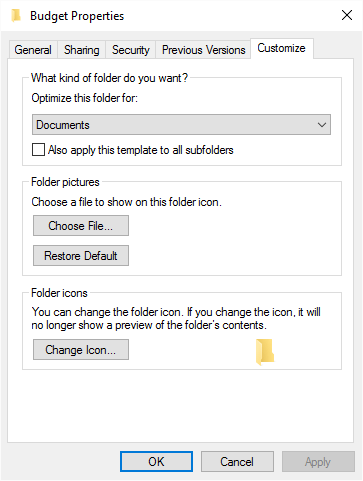
Figure 1. L’onglet Personnaliser de la boîte de dialogue Propriétés d’un dossier.
Cliquez sur le bouton Modifier l’icône et Windows affiche la boîte de dialogue Modifier l’icône. (Voir la figure 2.)

Figure 2. La boîte de dialogue Changer d’icône.
À ce stade, vous pouvez taper le nom d’un fichier .icon à utiliser comme icône du dossier. Ou vous pouvez taper (ou rechercher) le nom d’un fichier .dll ou .exe contenant des icônes. Vous pouvez également choisir parmi l’ensemble d’icônes présenté dans la liste. Quelle que soit la méthode que vous utilisez pour choisir une nouvelle icône, cliquez sur OK pour revenir à Windows et votre nouvelle icône apparaîtra pour le dossier sélectionné. Si vous souhaitez ultérieurement revenir à l’icône par défaut du dossier, suivez la même procédure, mais cliquez sur le bouton Restaurer les paramètres par défaut avant de cliquer sur OK.
Il y a quelques points à mentionner sur la modification de l’icône d’un dossier. La première est que lorsque vous changez le dossier de son icône par défaut, il n’affichera plus un aperçu du contenu du dossier. Un autre point à mentionner est que vous ne pouvez pas modifier l’icône des dossiers dans une bibliothèque. Donc, si ce que vous essayez de faire ne fonctionne pas, assurez-vous que vous n’êtes pas dans une bibliothèque.
Cette astuce (11724) s’applique à Windows 7, 8 et 10.